Comment mettre à jour la référence 顧客 et le numéro de commande ?
- Comment activer le Single Sign On pour Colt Online ?
- Quelles sont les options disponibles sur Colt Online ?
- Quelles notifications/abonnements sont disponibles dans le module de gestion des contacts ?
- Comment fonctionnent les abonnements et le module de gestion des contacts dans colt online ?
- Comment puis-je visualiser les notifications/abonnements que j'ai configurés pour recevoir de colt?
- Qu'est-ce que les Travaux Planifiés ?
- Qu'est-ce que le portail de gestion des commandes ?
- Comment utiliser l'authentification en deux étapes
- Colt Online Authentification en deux étapes
- Colt Operator Connect pour les revendeurs FAQ
- Comment commander - Colt Operator Connect pour les revendeurs
- SIP à la demande
- Est-il possible de télécharger des rapports à partir de l'outil Performance Reporting (Skylight Analytics) ?
- Quels sont les produits et les indicateurs de performance clés inclus dans l'outil de reporting Skylight Analytics ?
- Qu'est-ce qu'un "certificat de revendeur" et pourquoi Colt me demande-t-il d'en envoyer un ?
- Mon entreprise doit-elle contribuer au FSUE ?
- Qu'est-ce que le Fonds fédéral de service universel (FUSF) ?
Comment mettre à jour la référence client et le numéro de commande ?
Dans la barre de menu, naviguez jusqu'à Billing et cliquez sur l'option "Update Purchase Order & Customer Reference".
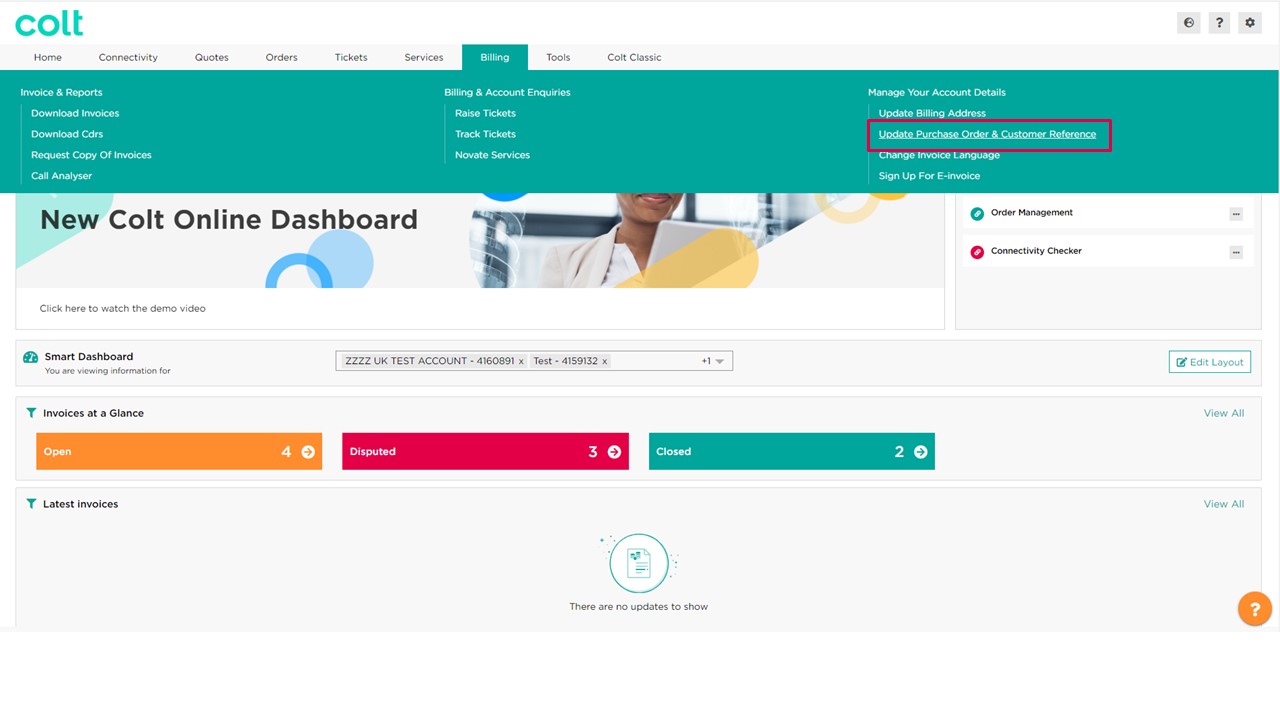
1. La page Gérer le compte s'ouvre. Sélectionnez le numéro de client à modifier en cliquant sur "Nouvelle demande".
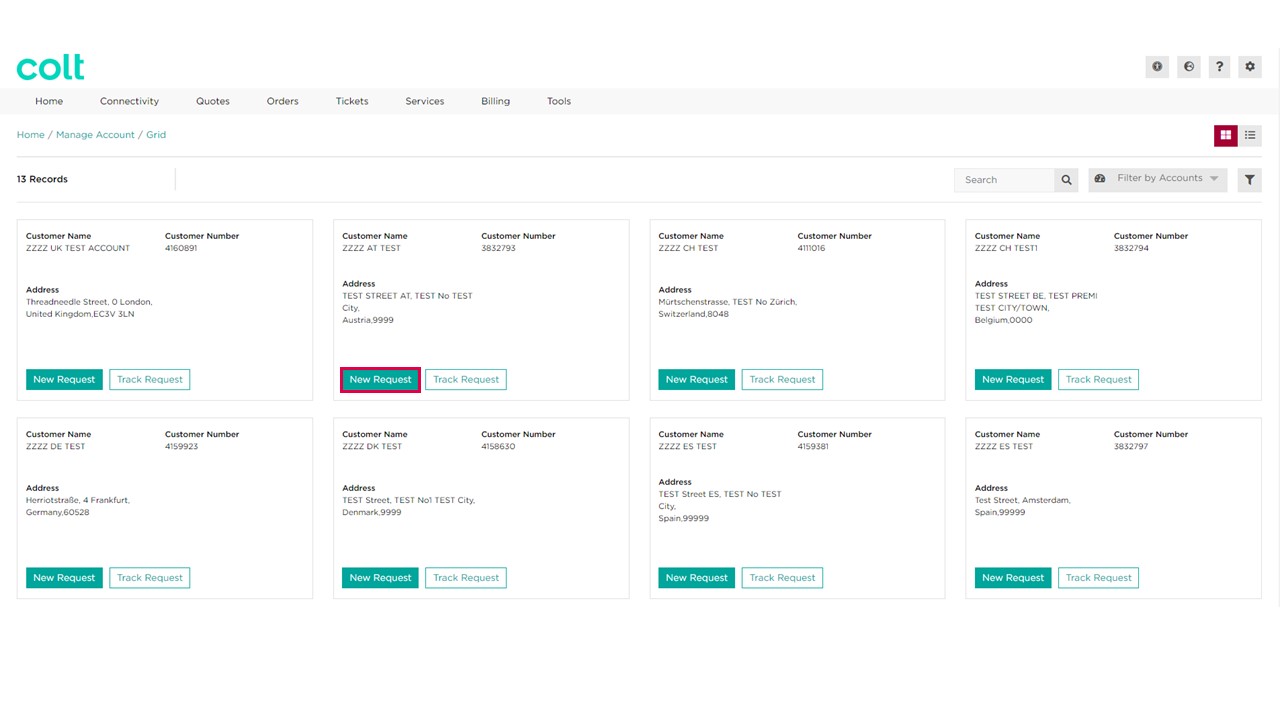
2. Colt online affichera la liste des numéros de comptes de facturation liés au numéro de client sélectionné sur l'écran précédent.
Cette page vous permet de consulter les détails du compte de facturation actuel, tels que l'adresse de facturation (y compris le nom de la société de facturation et le nom du contact de facturation), l'adresse électronique de facturation, la référence client, le numéro de commande et la langue de facturation. Utilisez le champ de recherche pour filtrer les données si nécessaire.
Sélectionnez un ou plusieurs numéros de compte de facturation que vous souhaitez mettre à jour et cliquez sur "Suivant".
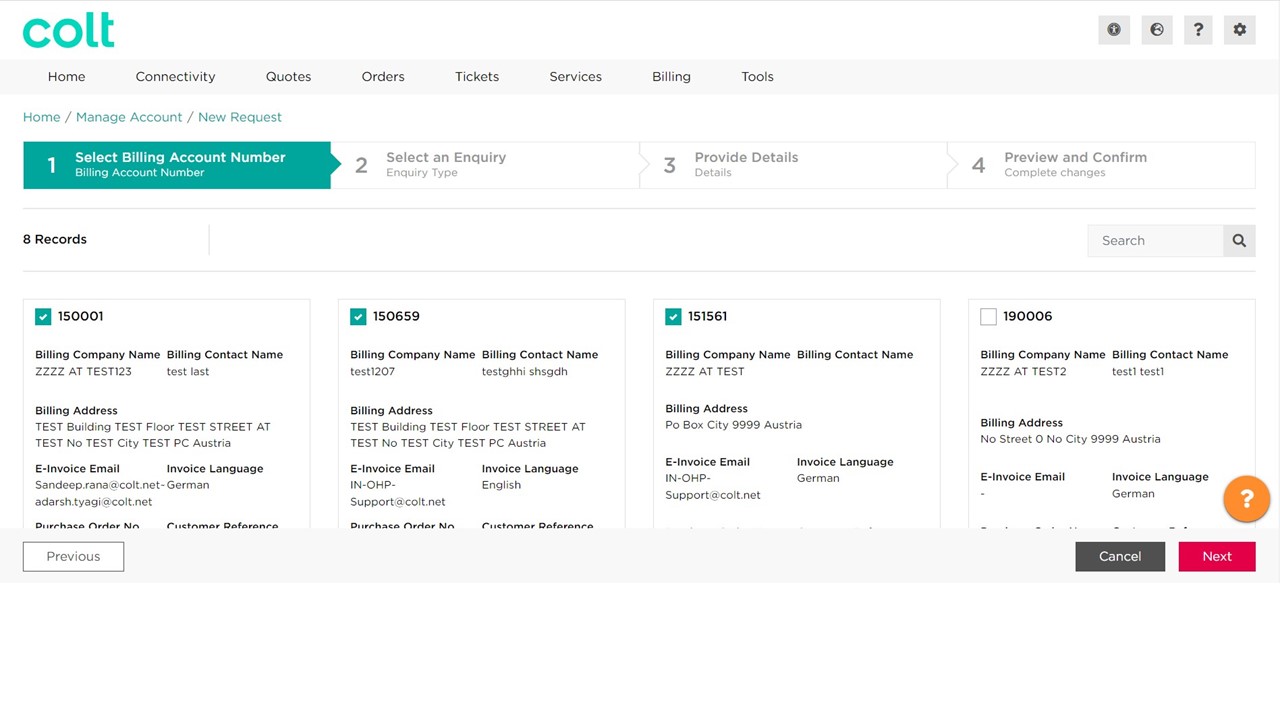
3. Sélectionnez ce que vous souhaitez modifier, dans notre cas, il s'agit de la référence client et du numéro de commande, puis cliquez sur le bouton "Suivant".
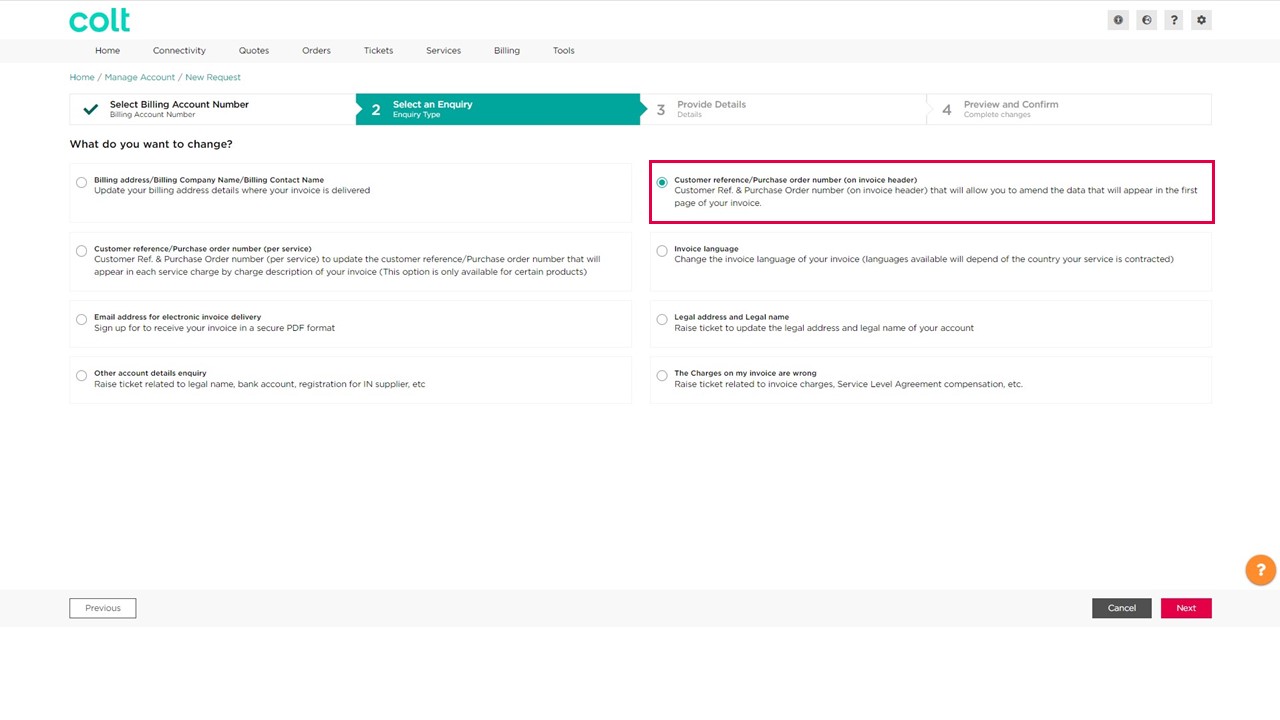
Remarque : Si une demande de modification est en cours, Colt Online affichera le message suivant : Cette demande est déjà en cours. Veuillez attendre qu'elle soit complétée pour faire une nouvelle demande.

4. La page ci-dessous vous permettra de voir la référence client actuelle définie dans chaque numéro de compte de facturation et de fournir la nouvelle référence client. Vous devez également indiquer la date de début et la date de fin de votre référence client. Vous pouvez également conserver la valeur actuelle et cliquer sur suivant pour mettre à jour les détails du numéro de commande.
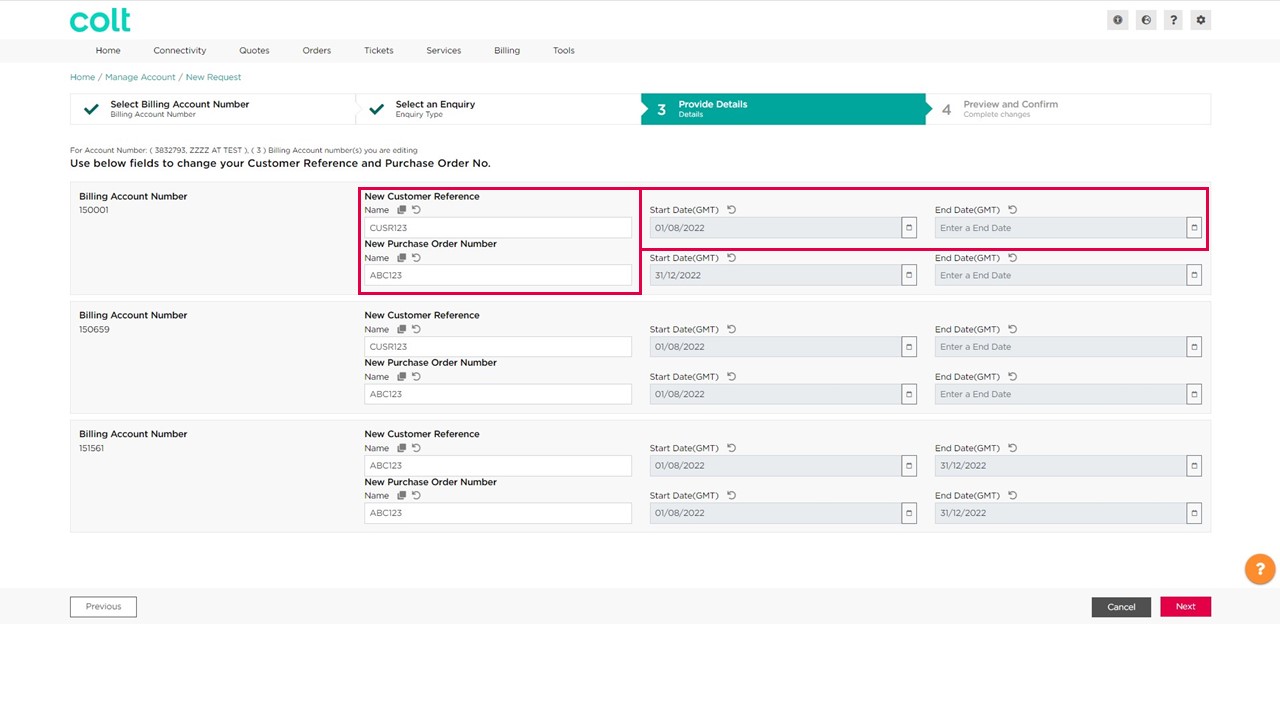
Note : Le numéro de commande déposé ne peut être supérieur à 36 caractères.
6. La page suivante vous montrera un aperçu de votre facture avec les modifications demandées. Cliquez sur le numéro du compte de facturation dont vous souhaitez obtenir un aperçu.
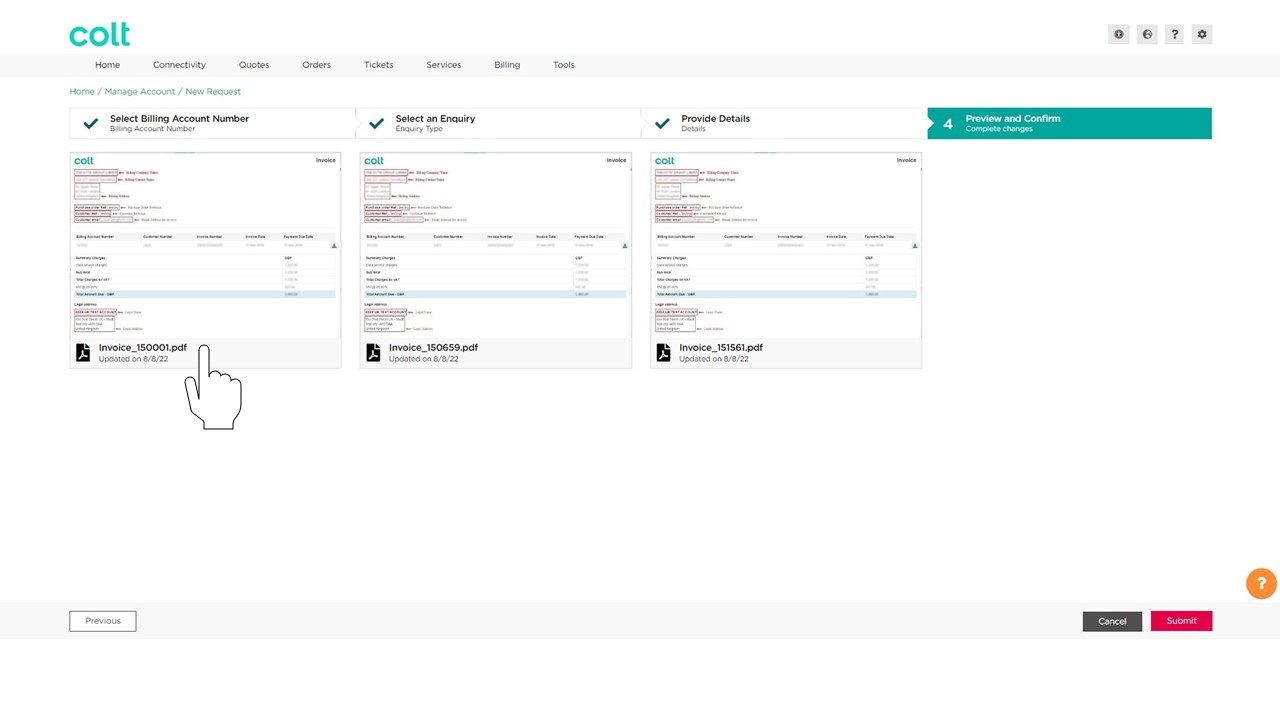
7. Prévisualisez la facture et cliquez sur la sortie de la fenêtre pop-up lorsque vous avez terminé.
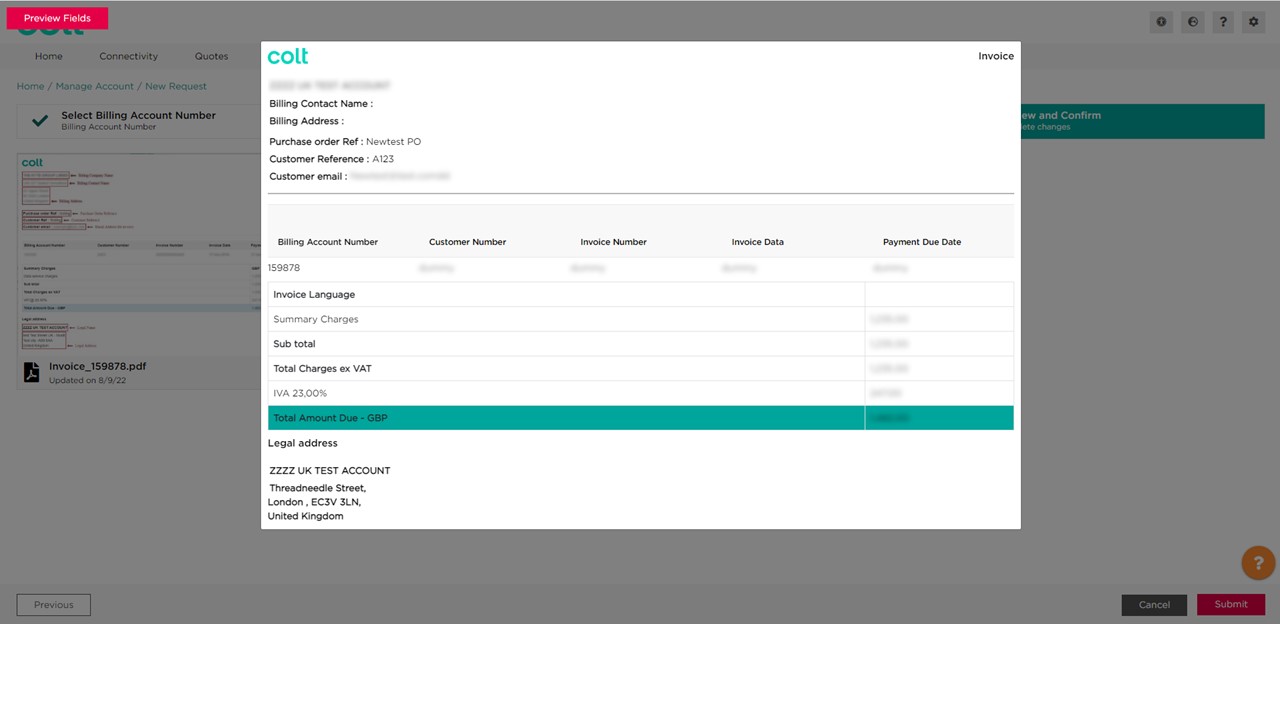
Note : Cette page n'est qu'un exemple de la façon dont les modifications seront présentées dans votre facture. En cas de modifications multiples avec des valeurs différentes, la page de prévisualisation n'affichera qu'un seul exemple.
7. Après l'aperçu, veuillez cliquer sur le bouton "Submit" pour continuer et une fenêtre pop-up s'ouvrira, dans laquelle vous devrez confirmer la mise à jour de ces enregistrements. Cliquez sur Oui ou Non pour confirmer les changements.
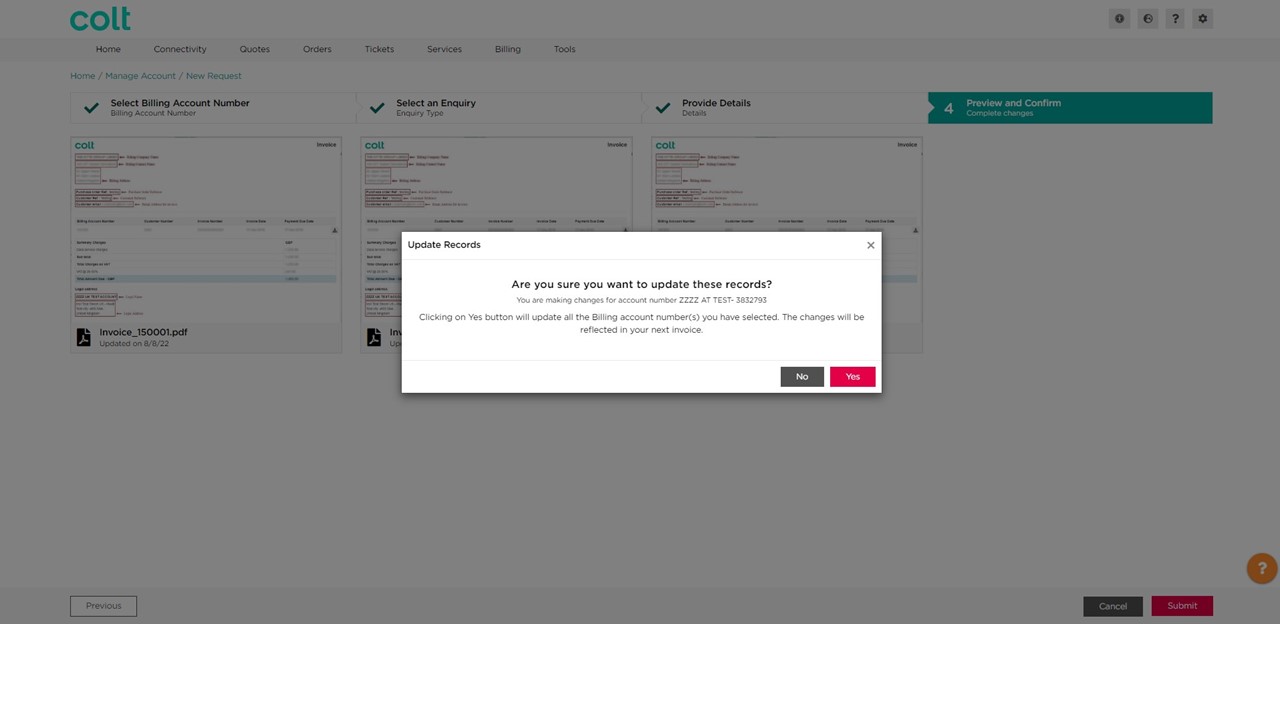
8. Vous pouvez maintenant voir que vos modifications ont été soumises avec succès.
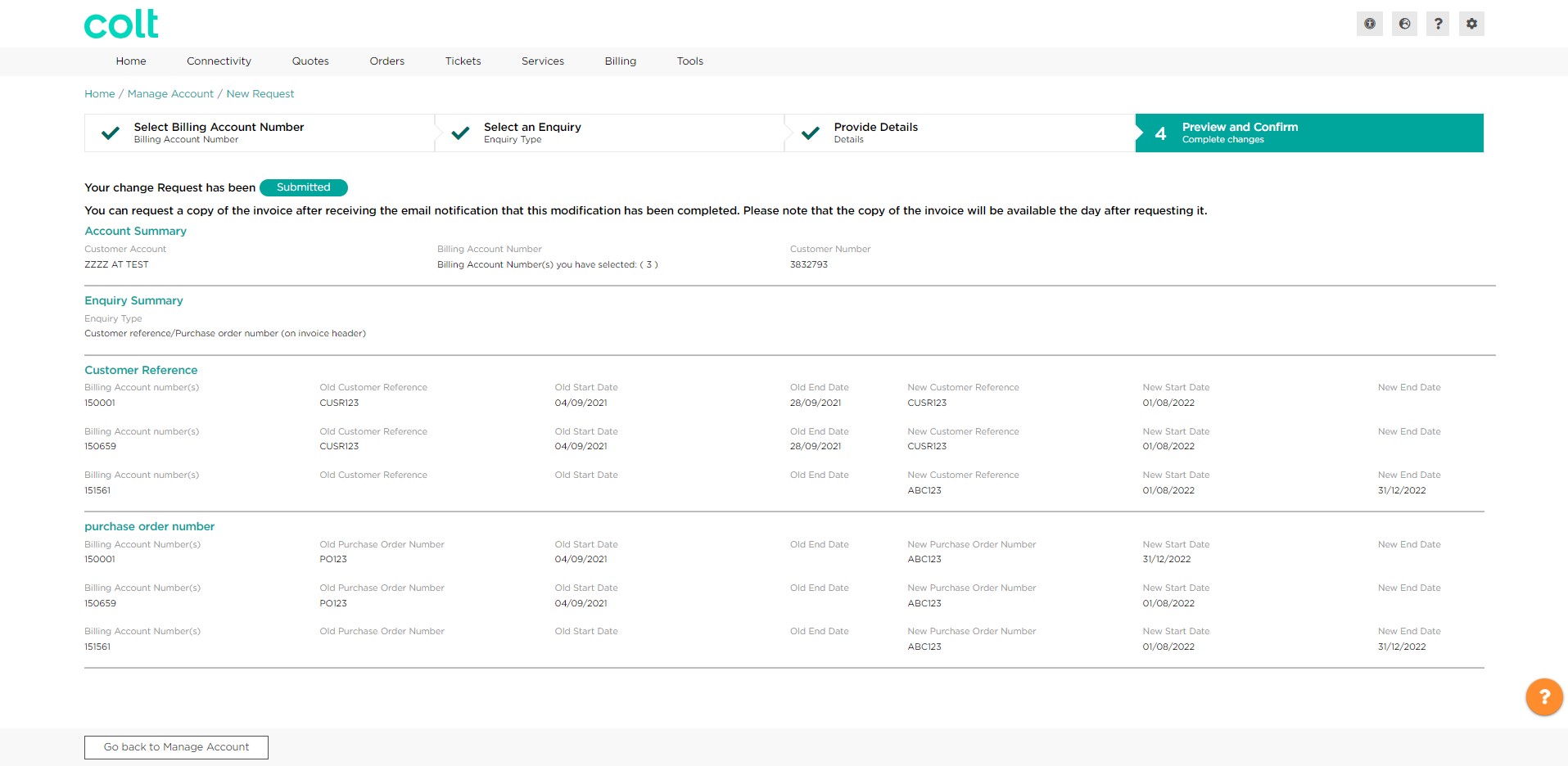
9. Suivez votre demande à partir de la page Gérer le compte en cliquant sur le bouton "Suivre la demande" pour le numéro de client correspondant.
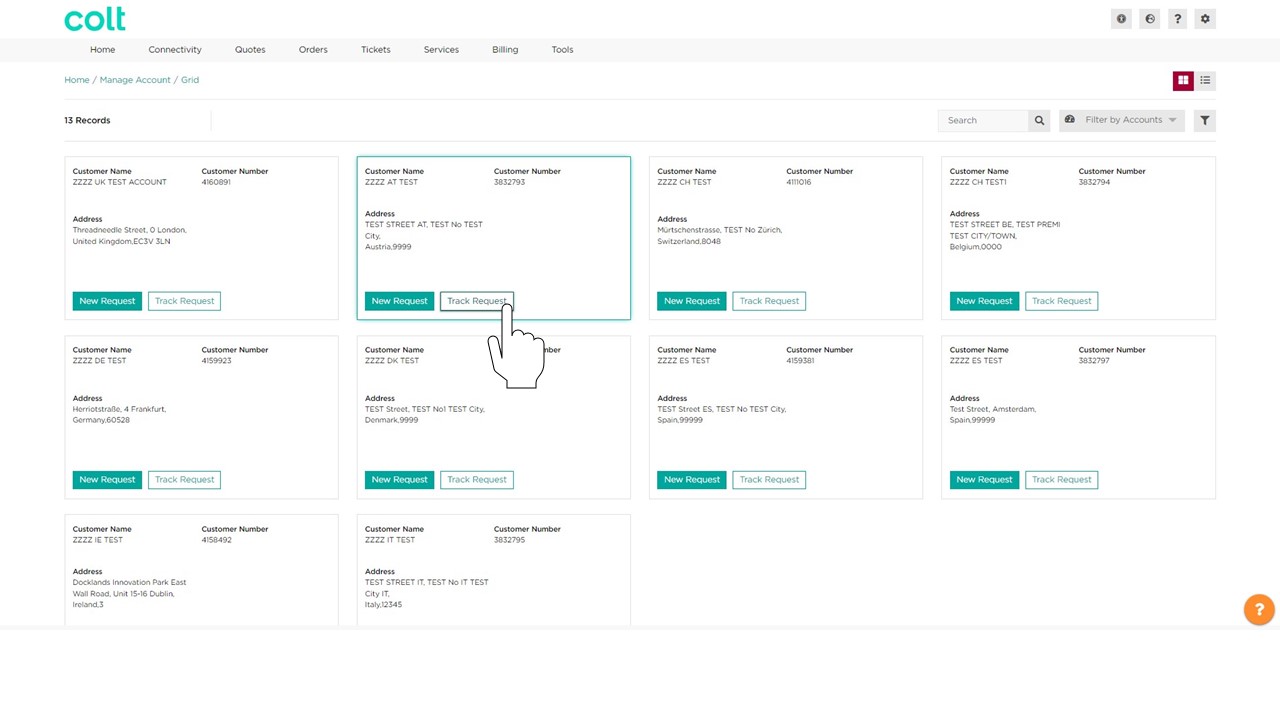
10. Le suivi de vos demandes permet d'identifier facilement celles qui sont terminées, en cours ou nouvelles. En moyenne, une demande est traitée dans les 10 minutes qui suivent.
![]()
Note : Ce n'est qu'une fois la demande effectuée qu'il sera possible de demander une copie de la facture avec les nouvelles données.
